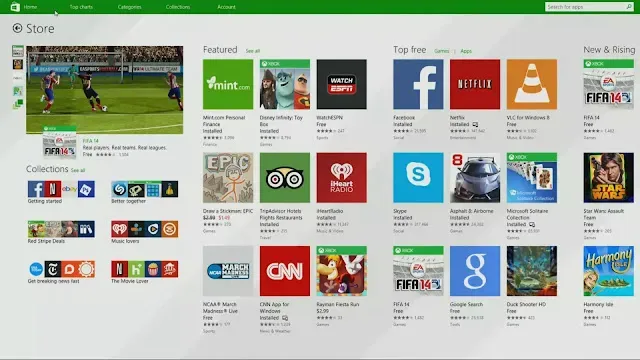Solusi Masalah Windows Store 8.1 Error Tidak Bisa diBuka - Windows store merupakan aplikasi bawaan windows 8. Windows store merupakan aplikasi yang menyediakan berbagai aplikasi yang dapat kita unduh sesuai dengan kebutuhan. Aplikasi yang ada dalam windows store tersebut ada yang gratis dan ada yang berbayar. Ketersediaan aplikasi dalam windows store memudahkan kita untuk memiliki aplikasi yang kita inginkan seperti social network, education, games, tools, office dan sebagainya. Jika anda hendak ingin mendownload aplikasi dari windows store, anda harus login terlebih dahulu dengan menggunakan akun microsoft anda.
Namun kehadiran windows store ini tidak semenarik nama nya. Banyak sekali bug atau masalah yang ditimbulkan, yang paling banyak muncul adalah ketika Windows 8 kita telah di update ke Windows 8.1, maka kita akan sering menemukan error pada Windows Store ini. Masalah tersebut sama menyebalkannya dengan Masalah Laptop/PC merestart sendiri. Dimana kita tidak bisa melakukan apapun dengan layanan tersebut.
Permasalahan pada Windows Store ini yang sering muncul yaitu :
- Windows store tidak dapat di buka
- Windows store fore to close (menutup sendiri)
- Windows store pending download
- Windows store tidak bisa update dan download aplikasi
Sangat kesal memang ketika kita menemukan salah satu dari masalah di atas. Namun anda jangan khawatir, beberapa permasalahan di atas dapat di atasi dengan cara di bawah ini. Perlu diperhatikan juga, cara dibawah ini hanya sebagai referensi, namun dari sebagian besar pengguna yang mengalami masalah tersebut, masalah tersebut dapat diatasi.
Solusi Masalah Windows Store 8.1 Error Tidak Bisa diBuka
A. Dengan Menggunakan Windows Store Apps Troubleshooter1. Download Windows Store Apps Troubleshooter.
2. Jalankan Windows Store Apps Troubleshooter.
3. Gunakan Windows Store Apps Troubleshooter untuk mencari dan memperbaiki Windows Store.
B. Dengan Mengaktifkan Kembali UAC
1. Buka Start, lalu ketik UAC.
2. Jika sudah, pilih Change User Account Control Settings.
3. Geser ke paling atas, atau tingakt kedua dari atas.
4. Klik Apply lalu OK.
5. Restart Windows.
C. Dengan Melakukan Perintah SFC/SCANNOW
1. Buka CMD as Admin.
2. Lalu ketik SFC/SCANNOW.
3. Tunggu hingga proses selesai.
4. Restart komputer.
D. Dengan Me-reset Cache Windows Store
1. Buka Run.
2. Ketik WSReset.exe, lalu Enter.
3. Tunggu hingga proses selesai berjalan.
E. Dengan Melakukan Perintah Refresh Windows 8
1. Buka PC Settings melalui Charm Bars.
2. Lalu buka tab General.
3. Scroll kebawah hingga menemukan Refresh your PC without affecting your files.
4. Klik Get Started.
5. Jika Windows 8 berkata " Some files missing " silahkan masukkan DVD instalasi Windows 8.
6. Klik Next hingga proses berjalan.
F. Dengan Menambahkan File Manifest ke Windows Store
1. Buka CMD as Admin.
2. Ketik :
Catatan:
3. Gunakan Windows Store Apps Troubleshooter untuk mencari dan memperbaiki Windows Store.
B. Dengan Mengaktifkan Kembali UAC
1. Buka Start, lalu ketik UAC.
2. Jika sudah, pilih Change User Account Control Settings.
3. Geser ke paling atas, atau tingakt kedua dari atas.
4. Klik Apply lalu OK.
5. Restart Windows.
C. Dengan Melakukan Perintah SFC/SCANNOW
1. Buka CMD as Admin.
2. Lalu ketik SFC/SCANNOW.
3. Tunggu hingga proses selesai.
4. Restart komputer.
D. Dengan Me-reset Cache Windows Store
1. Buka Run.
2. Ketik WSReset.exe, lalu Enter.
3. Tunggu hingga proses selesai berjalan.
E. Dengan Melakukan Perintah Refresh Windows 8
1. Buka PC Settings melalui Charm Bars.
2. Lalu buka tab General.
3. Scroll kebawah hingga menemukan Refresh your PC without affecting your files.
4. Klik Get Started.
5. Jika Windows 8 berkata " Some files missing " silahkan masukkan DVD instalasi Windows 8.
6. Klik Next hingga proses berjalan.
F. Dengan Menambahkan File Manifest ke Windows Store
1. Buka CMD as Admin.
2. Ketik :
powershell -ExecutionPolicy Unrestricted Add-AppxPackage -DisableDevelopmentMode -Register $Env:SystemRoot\WinStore\AppxManifest.xml3. Lalu ketik lagi:
start "" "ms-windows-store:"4. Restart Windows.
Catatan:
Jika beberapa point di atas tidak dapat memecahkan masalah anda, kemungkinan windows 8/8.1 anda harus di instal ulang.